Come correggere automaticamente ortografia e battitura quando si usa "cd" su Linux

Siamo abituati a programmi di elaborazione testi che ci dicono quando abbiamo sbagliato a digitare una parola, ma che dire quando le dita stanno volando attraverso le directory sulla riga di comando di Linux? Puoi effettivamente correggere automaticamente errori di battitura e ortografici, almeno quando usi il comandocd.
Ti mostreremo come aggiungere un semplice comando al file .bashrc che controllerà ciò che scrivi nel comando cd per caratteri trasposti, caratteri mancanti e troppi caratteri.
CORRELATI: Come aggiungere schede al terminale di Ubuntu
Il file .bashrc è uno script che viene eseguito ogni volta che si apre una finestra di Terminale premendo Ctrl + Alt + T o aprire una nuova scheda in una finestra di Terminale. È possibile aggiungere comandi al file .bashrc che si desidera eseguire automaticamente ogni volta che si apre una finestra di Terminale. Per aggiungere un controllo ortografico al comando cd, aggiungeremo un comando al file .bashrc.
Per modificare il file .bashrc, useremo gedit. Digitare il seguente comando al prompt.
gedit ~ / .bashrc
È possibile utilizzare qualsiasi editor di testo con cui ci si trova a proprio agio, come vi e nano. Basta sostituire "gedit" nel comando precedente con il comando per eseguire l'editor di testo scelto.
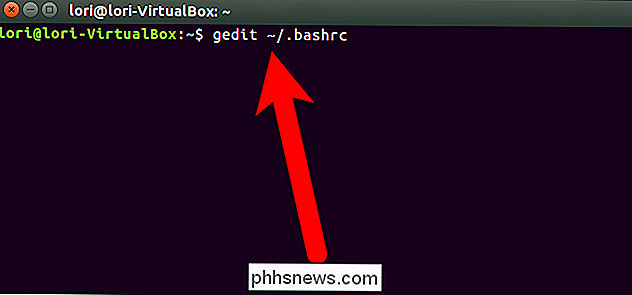
Scorrere fino alla fine del file .bashrc e aggiungere la seguente riga alla fine del file.
shopt -s cdspell
È possibile aggiungere un commento sopra il comando in modo da ricordare cosa fa il comando. Inserisci semplicemente un simbolo (#) all'inizio della riga e poi qualsiasi descrizione che vuoi aggiungere.
Fai clic su "Salva".
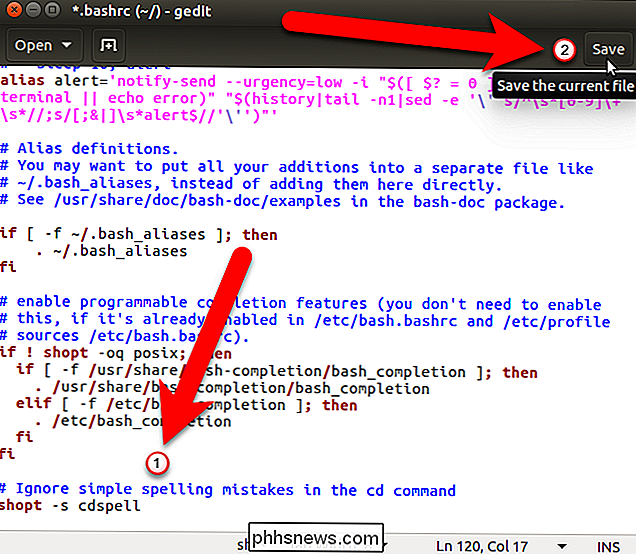
Chiudi gedit (o un altro editor di testo) facendo clic sulla "X" in l'angolo in alto a sinistra della finestra.
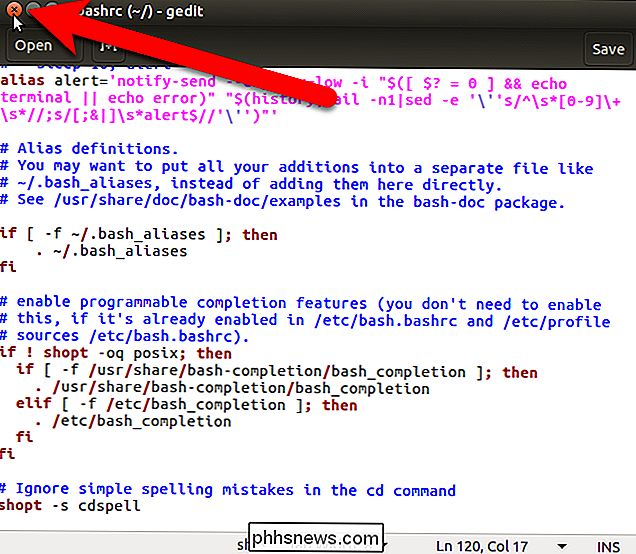
L'impostazione appena aggiunta al file .bashrc non influirà sulla sessione corrente della finestra Terminale. È necessario chiudere la finestra del terminale e disconnettersi e rientrare affinché la modifica abbia effetto. Quindi, digitaescial prompt e premi Invio o fai clic sul pulsante "X" nell'angolo in alto a sinistra della finestra. Quindi, scollegati e torna indietro.
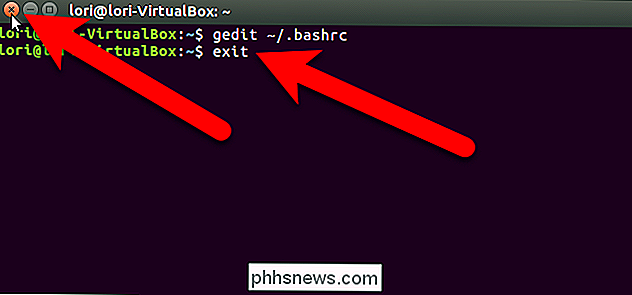
Ora, se commetti un piccolo errore (come i caratteri trasposti) quando digiti il nome di una directory nel comando cd, l'ortografia corretta viene visualizzata sulla riga successiva e tieni automaticamente alla directory che più corrisponde a ciò che è stato digitato.
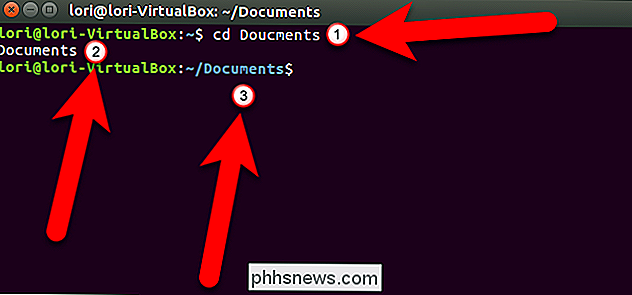
Questa è una soluzione semplice che semplifica la navigazione delle directory sulla riga di comando.

Come consentire agli ospiti di accedere a Google Chromecast
Grazie alla "modalità ospite" di Chromecast introdotta di recente, c'è più di un modo per consentire agli ospiti di accedere a Chromecast. Continua a leggere mentre evidenziamo i diversi modi in cui puoi raggiungere lo stesso scopo: far entrare tutti nella stanza condividendo i loro video preferiti. Abbiamo esaminato Google Chromecast l'anno scorso e il principale punto vendita era (e rimane) quanto sia facile trasferire contenuti dai tuoi dispositivi mobili alla TV (oltre a consentire ai tuoi ospiti di fare lo stesso).

Come impedire a YouTube di riprodurre automaticamente i video su iOS, Android e sul Web
Over su YouTube, gli piace quando guardi più YouTube. Se sei stufo di YouTube che accoda automaticamente altri video per te, tuttavia, è abbastanza semplice disattivare la funzione di autoplay e tornare a guardare i tuoi video al tuo ritmo. CORRELATO: Come fermare YouTube Dalla riproduzione automatica del video successivo su Chromecast Su entrambe le piattaforme desktop e mobile, YouTube riprodurrà automaticamente una coda "Up Next" suggerita se non intervieni, come mostrato nella schermata sopra in cui è presente una clip da Ultima settimana Stasera con John Oliver viene riprodotto automaticamente quando viene completato quello precedente.



